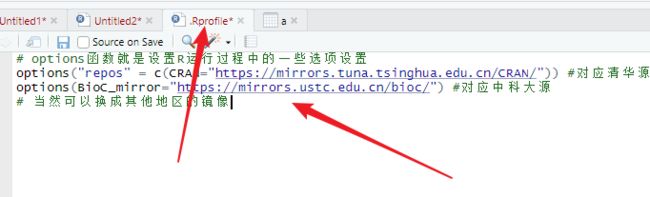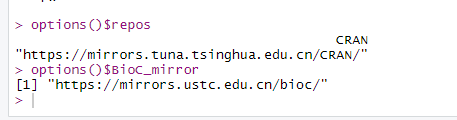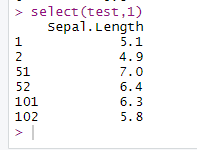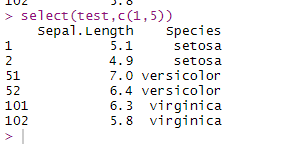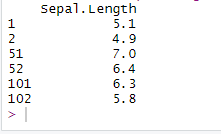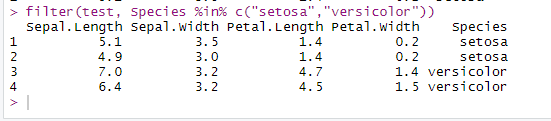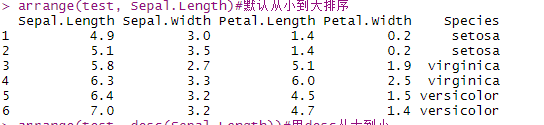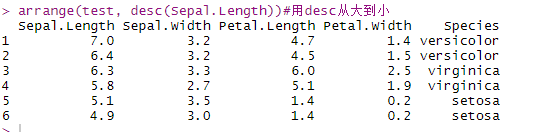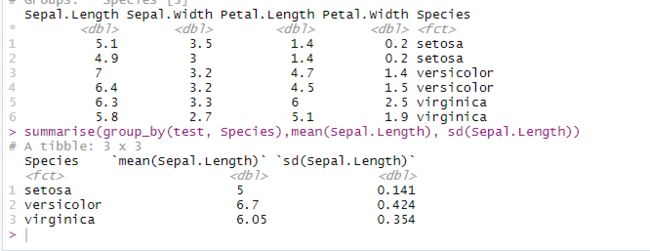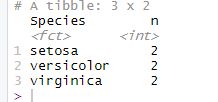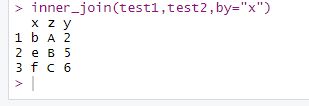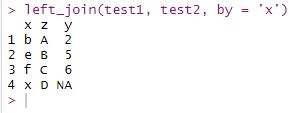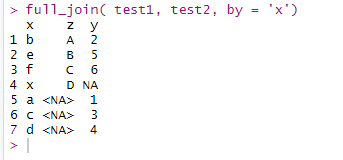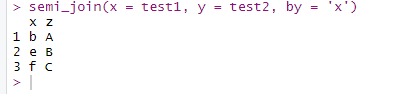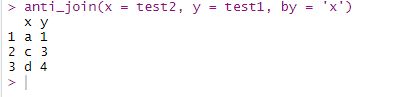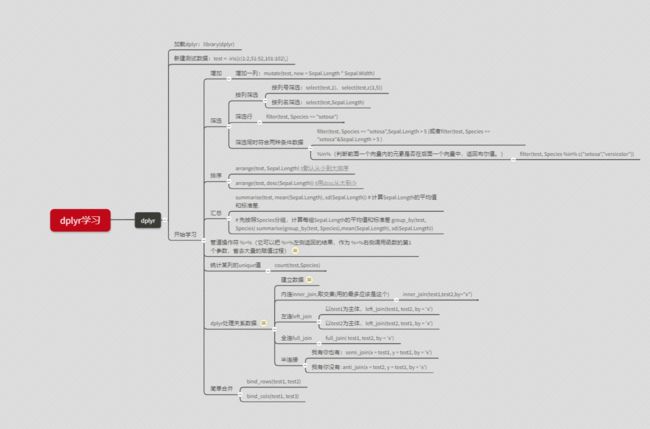镜像设置
-
不想每次手动设置镜像?来吧,解放你的双手!
- 设置R的配置文件 .Rprofile
说起来这个,就必须提到Rstudio最重要的两个配置文件:在刚开始运行Rstudio的时候,程序会查看许多配置内容,其中一个就是.Renviron,它是为了设置R的环境变量(这里先不说它);而.Rprofile就是一个代码文件,如果启动时找到这个文件,那么就替我们先运行一遍(这个过程就是在启动Rstudio时完成的)
--by 生信星球花花
file.edit('~/.Rprofile')
- 回车然后输入镜像设置
# options函数就是设置R运行过程中的一些选项设置
options("repos" = c(CRAN="https://mirrors.tuna.tsinghua.edu.cn/CRAN/")) #对应清华源
options(BioC_mirror="https://mirrors.ustc.edu.cn/bioc/") #对应中科大源
# 当然可以换成其他地区的镜像
- 保存,重启R
输入
options()$repos
options()$BioC_mirror
哇哦,amazing!我再也不用每次设置镜像了呢
安装R包
- CRAN网站:
install.packages(“包”) - Biocductor网站:
BiocManager::install(“包”)
加载R包
library(包)
require(包)
加载dplyr进行今天的学习
library(dplyr)
test <- iris[c(1:2,51:52,101:102),]
- 增加一列
mutate()
mutate(test, new = Sepal.Length * Sepal.Width)
mutate(test,new2= Sepal.Length+Petal.Length)
###自定义要增加哪些
type=c(rep(2,3),rep(4,3))
mutate(test,type)
- 按列筛选
select()
1.按列号筛选
select(test,1)
select(test,c(1,5))
2.按列名筛选
select(test,Sepal.Length)
3.筛选行
filter(test, Species == "setosa")
同时符合两种条件
filter(test, Species == "setosa"&Sepal.Length > 5 )
嗯,如果想要根据多个条件筛选记录,只需要把每个条件都作为filter() 的参数,就是把"&"换成","结果也是一样的(这个理解应该没有错)
filter(test, Species == "setosa",Sepal.Length > 5 )
有点厉害的代码
%in%值得花时间仔细看(判断前面一个向量内的元素是否在后面一个向量中,返回布尔值。)
filter(test, Species %in% c("setosa","versicolor"))
- 按某1列或某几列对整个表格进行排序
arrange()
arrange(test, Sepal.Length)#默认从小到大排序
arrange(test, desc(Sepal.Length))#用desc从大到小
- 汇总
summarise()
summarise(test, mean(Sepal.Length), sd(Sepal.Length))# 计算Sepal.Length的平均值和标准差.
还能够根据分组再做分析
# 先按照Species分组,计算每组Sepal.Length的平均值和标准差
group_by(test, Species)
summarise(group_by(test, Species),mean(Sepal.Length), sd(Sepal.Length))
- 管道操作符 %>%,一个有无穷内涵的操作,简单说就是可以用 %>% 将函数连接起来。它可以把 %>%左侧返回的结果,作为 %>%右侧调用函数的第1个参数,省去大量的赋值过程(是理解了,但自己编写估计还是有困难的)
test %>%
group_by(Species) %>%
summarise(mean(Sepal.Length), sd(Sepal.Length))
- 统计某列的unique值
count
count(test,Species)
- dplyr处理关系数据.
即将2个表进行连接,注意:不要引入factor, 其中內连inner_join这个功能有点像merge
首先创建两个模拟数据框
test1 <- data.frame(x = c('b','e','f','x'),
z = c("A","B","C",'D'),
stringsAsFactors = F)
test1
test2 <- data.frame(x = c('a','b','c','d','e','f'),
y = c(1,2,3,4,5,6),
stringsAsFactors = F)
test2
1.內连inner_join,取交集(用的最多应该是这个)
inner_join(test1,test2,by="x")
2.左连left_join
以test1为主体
left_join(test1, test2, by = 'x')
以test2为主体
left_join(test2, test1, by = 'x')
3.全连full_join
只要有的就放在一个数据里
full_join( test1, test2, by = 'x')
4.半连接:返回能够与y表匹配的x表所有记录semi_join
我有你也有
semi_join(x = test1, y = test2, by = 'x')
5.反连接:返回无法与y表匹配的x表的所记录anti_join
我有你没有
anti_join(x = test2, y = test1, by = 'x')
6.简单合并
相当于base包里的cbind()函数和rbind()函数;
注意,bind_rows()函数需要两个表格列数相同,而bind_cols()函数则需要两个数据框有相同的行数
-by 花花
bind_rows(test1, test2)
bind_cols(test1, test3)